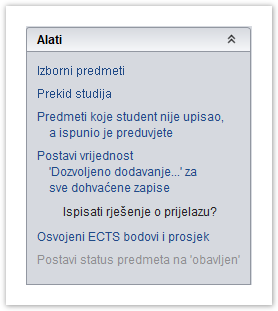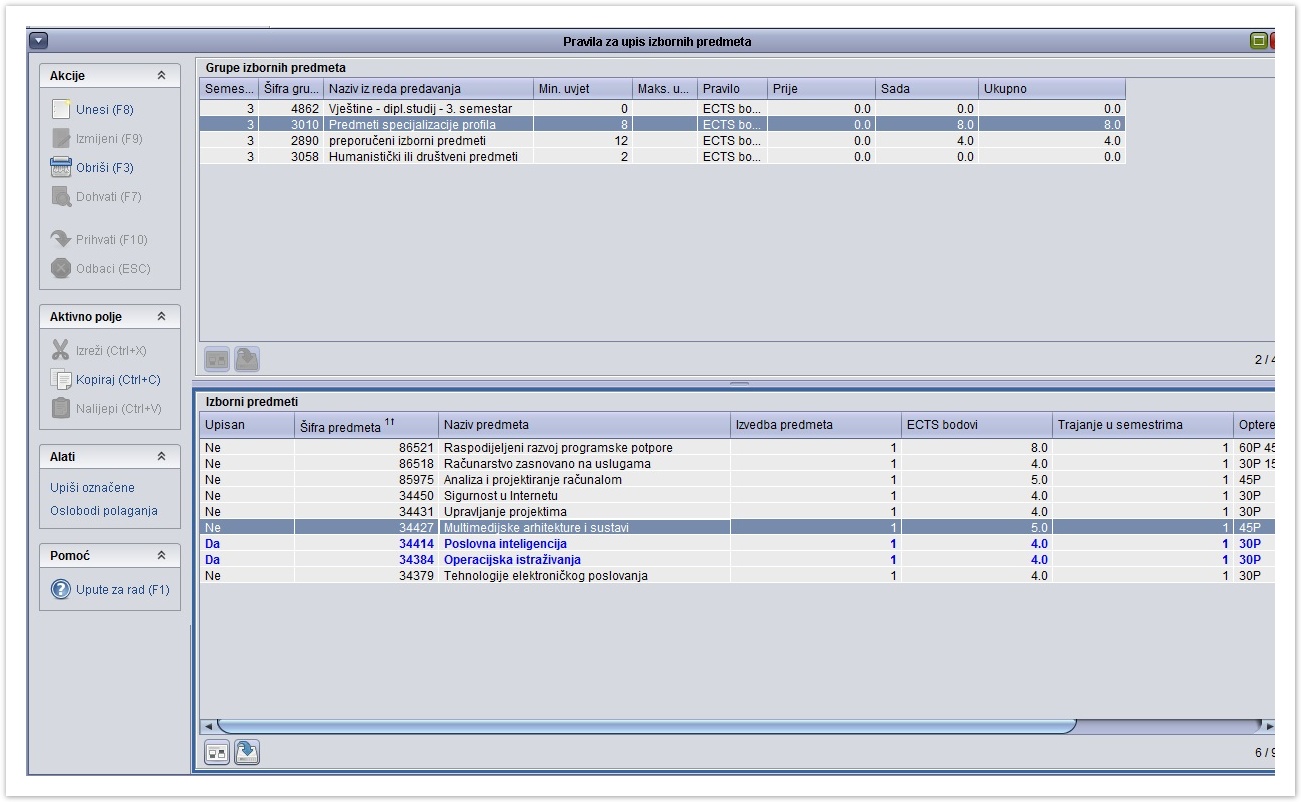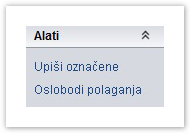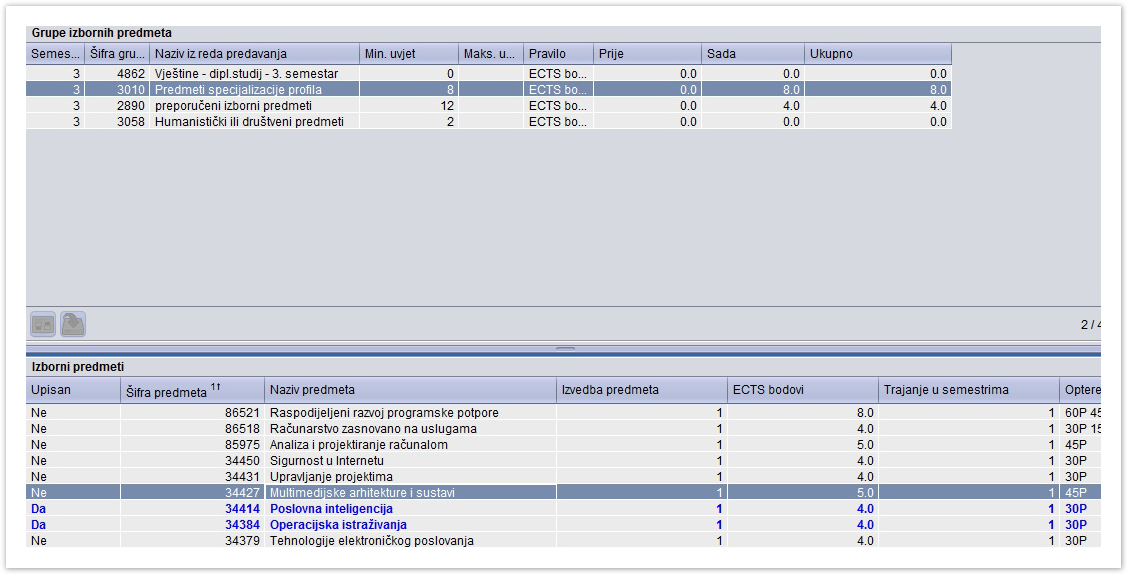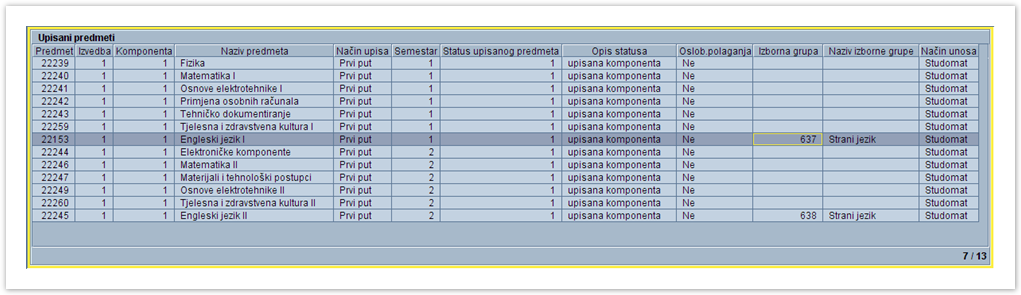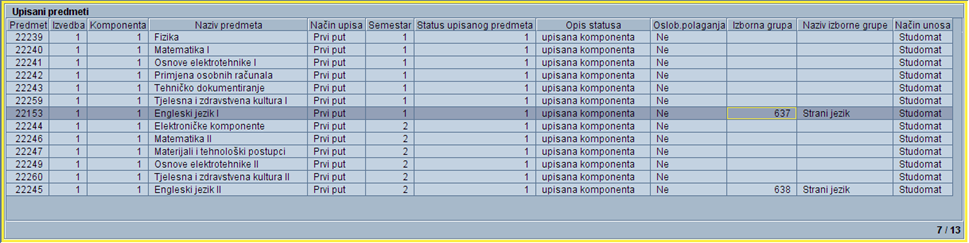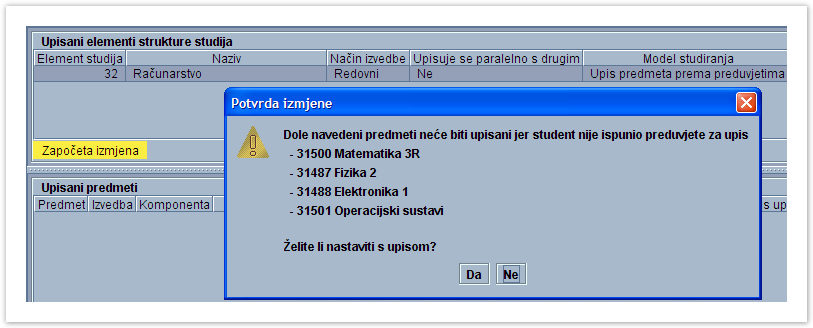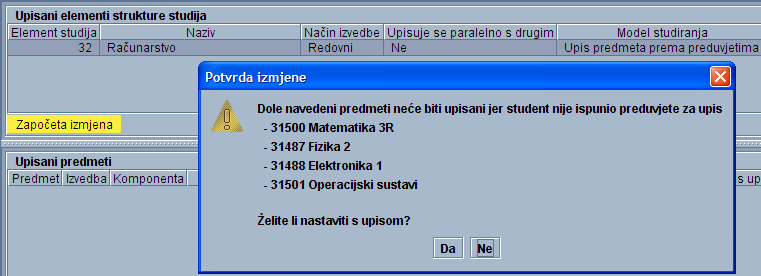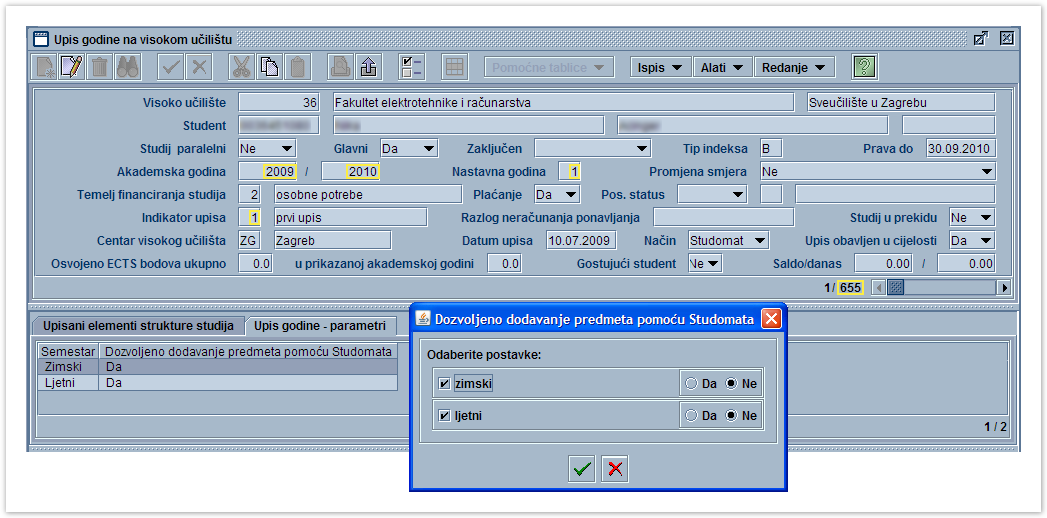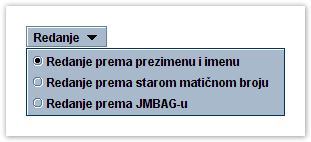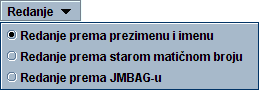...
| Section | ||||||||||||||||
|---|---|---|---|---|---|---|---|---|---|---|---|---|---|---|---|---|
|
...
- U nastavnom programu postoje izborni predmeti
Odabirom opcije Izborni predmeti otvara se prozor Pravila za upis izbornih predmeta prikazan na Slici 2
Slika 2 – . Prozor Pravila za upis izbornih predmeta (1)
...
- Potrebno je označiti predmete koji se žele studentu dodati na upisni list nakon čega se iz izbornika Alati odabere opcija Upiši označene.
Slika 3 – . Alati (2)
| Info |
|---|
| Izborni predmet koji je upisan studentu označen je plavom bojom. |
...
| Note |
|---|
Putem Alata se također istim postupkom odabira izbornih predmeta, studenta može osloboditi polaganja istih. Ukoliko ih student ne treba imati na upisnom listu, nakon ove akcije se može obrisati. |
Slika 4 – . Prozor Pravila za upis izbornih predmeta (3)
- Potrebno je zatvoriti prozor Pravila za upis izbornih predmeta ().
Upisani izborni predmeti prikazuju se na upisnom listu studenta.
Note Za izborne predmete su ispunjena polja Izborna grupa i Naziv izborne grupe, te se po tome prepoznaje koji je predmet na upisnom listu izborni predmet.
Slika 5 – . Okvir Upisani predmeti
Brisanje pogrešno upisanih izbornih predmeta
...
Pri evidenciji upisnog lista provjerava se da li je student ispunio preduvjete za upis svih predmeta koje treba prema nastavnom programu upisati. Ako postoje takvi predmeti prikazuje se poruka prikazana na Slici 6. Ako se želi, može se nastaviti s upisom godine pri čemu na upisni list neće biti dodani ti predmeti.
Slika 6 – Obavijest o neispunjenju preduvjeta za upis predmeta
...
Ako postoje takvi predmeti, otvara se prozor Predmeti koje student nije upisao a ispunio je preduvjete za upis. U prozoru je moguće označiti predmete (točnije komponente) i pomoću opcije Upiši predmet(e) dodati ih na upisni list.
Slika 7 – Prozor Predmeti koje student nije upisao a ispunio je preduvjete za upis
...
Odabirom opcije iz Alata, moguće je za sve dohvaćene studente promijeniti postavku Dozvoljeno dodavanje predmeta pomoću Studomata.
Za promjenu postavke potrebno je kvačicom označiti semestar/re za koji se mijenja postavka, odabrati odgovarajuću vrijednost postavke, te potvrditi akciju.
Slika 8 – Slika prozora nakon odabira opcije Postavi vrijednost 'Dozvoljeno dodavanje...' za sve dohvaćene zapise
...
U izborniku Redanje odabire se kojim će redoslijedom biti prikazani dohvaćeni upisni listovi.
Slika 9 – Izbornik Redanje